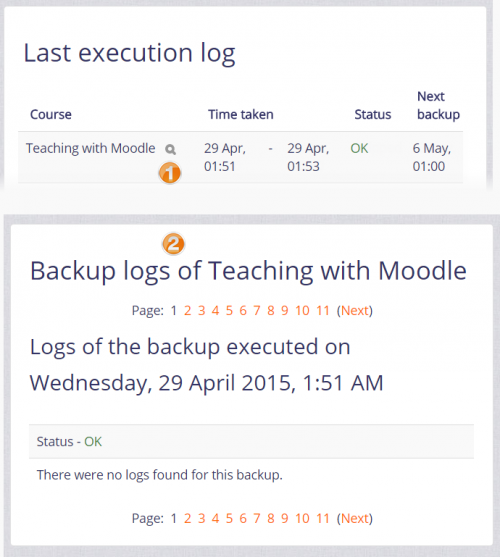自動コースバックアップ
- サイトバックアップ
- コースバックアップ
- コースリストア
- 自動コースバックアップ
- 年末の手続き
- IMS CCのインポートとエクスポート
- バックアップに関するよくある質問
コースバックアップの自動化
自動コースバックアップは、個別コースバックアップと同じ機能を実行します。サーバーが通常忙しくないときにバックアップをスケジュールすることをお勧めします。すべてのコースでバックアップツールを実行すると、プロセッサに負荷がかかる可能性があるため、サーバーにアクセスしようとしている学生が多いときには実行しないでください。最初のページで、バックアップ時間中にログオンするとパフォーマンスの低下に気付く可能性があるというアナウンスをユーザーに常に通知する必要があります。
スケジュールバックアップを作成するには、CRONを定期的に実行するように設定する必要があります。 cronの指示を参照してください。
自動コースバックアップスケジュールの設定
バックアップスケジュールを設定するには
- [管理]> [サイトの管理]> [コース]> [バックアップ]> [自動バックアップ設定]に移動します 。
- backup_auto_activeをenabledに設定します。
- バックアップを実行する曜日を選択します。
- バックアップ処理の実行時間を設定します。ほとんどのサーバーでは、早朝が最適な時期です。サーバーが使用しているタイムゾーンを覚えておいてください。
- 「保存先」パスを設定します。可能であれば、Moodleがオンになっているのとは別のマシンまたは別のドライブにバックアップパスを選択してください。ドライブに障害が発生した場合にMoodleサイトを失ったと同時にバックアップを失いたくはありません。このフィールドを空白のままにすると、バックアップzipファイルは各コースファイルフォルダのバックアップフォルダに保存されます。 Linuxサーバーでは、パスは次のようになります。/ home /(ユーザーまたはドメイン)/ public_html / archive /またはそれが一般にアクセス可能なフォルダーの下にある場合:/ home /(ユーザーまたはドメイン)/ archive /パスが正しくない場合保存後に赤いXが表示されることを認識します。それ以外の場合は緑のチェックマークです。
- 他のすべてのオプションを適切に設定してください。
- [変更を保存]ボタンをクリックしてください。
ヒント :ディスク容量を節約するために、指定した日数より古いバックアップを削除することを選択できます。その場合は、保持するバックアップの最小数も指定する必要があります。 ([過去のバックアップを削除]および[保存されるバックアップの最小数]の設定は、Moodle 3.0以降で新しく追加されました。)
バックアップスケジュールを設定すると、Moodleは指定した時間に自動的にサーバ上の全コースのアーカイブを作成します。バックアップが完了すると、Moodleはバックアップのステータスを説明するメールをあなたに送信します。
バックアップレポート
スケジュールされたコースバックアップの最後の実行ログは、[ 管理]> [サイト管理]> [レポート]> [バックアップ]にあります 。作成されたすべてのコースバックアップ、それらの作成に要した時間、それらのステータス(下記参照)、次にスケジュールされている自動バックアップの実行時間の一覧が表示されます。
コース名の横にある[ログの表示]アイコン(下のスクリーンショットの1)をクリックすると、バックアップの各ステップが実行された日付、時間、分など、特定のコースの詳細なバックアップログが表示されます。このログはバックアップエラーのトラブルシューティングに役立ちます。
バックアップ状況
- OK - コースのバックアップは正常に完了しました。
- スキップ - コースは学生には利用できず、過去31日間に変更されていなかったため、コースはスキップされました(バックアップされませんでした)。これはエラーではありませんが、処理時間を節約するための機能です。
- 未完成 - バックアップは終了していません。これは、バックアップを実行するジョブが時間またはリソースを使い果たしたために発生した可能性があります(たとえば、バックアップを実行しているcronが、待機しているすべてのコースを終了する前に時間切れになった)。次のスケジュールされたバックアップが繰り返されると、未完成のジョブは完了するはずです。
- エラー - コースのバックアッププロセスにエラーがあったため、バックアップは完了しませんでした。エラーの詳細については、(1)影響を受けたコースのバックアップログを確認する(コース名の横にある[ログを表示]アイコンをクリックする)、または(2)デバッグをオンにしてコースを手動でバックアップする表示されています。
コースとサイトのバックアップ
- 自動コースバックアップは、時間とCPU使用率の点でより高価です。サイトを再稼働させるための回復時間は長くなります。
- コースバックアップは、コースの「新鮮な」コピーを個別に再利用または配布するために役立ちますが、プライマリバックアップシステムとして使用することはできません(ホスティングで優先サイトバックアップが許可されていない場合を除く)。
ケイパビリティ
自動コースバックアップをダウンロードできるようにするには、 コースバックアップファイルのダウンロード機能とコースバックアップ機能からのユーザーデータのリストアの両方が必要です。 自動バックアップストレージ機能からのリストアコースもあります 。